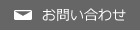| モデル名 | パネタイZOOM |
| タッチパネル | フィルム/ガラス構造 |
| インターフェース | USB Specification 2.0 Full Speed |
| タッチパネルサイズ | 10.4 (インチ) |
| 方式 | アナログ4線式抵抗膜方式 |
| 重量 | 約650グラム(添付シートは除く) |
| 寸法 | 約275mm(W)×200mm(H)×21mm(D) |
| 対応OS |
Windows 7 Windows 8 Windows 8.1 Windows 10(※1) Windows 11(※1) |
|
※1)ドライバが正しくインストールされない場合、下記の手順で設定を 変更後、ドライバをインストールして下さい。 「タッチパネルドライバのインストール方法について」 1. タスクバーの検索で[Core Isolation]と入力します。 2. 結果の一覧から[コア分離]を選択します。 3. Windows セキュリティ アプリを開きます。 4. [コア分離]ページで、[メモリの整合性]のトグルスイッチを「オフ」に します。 |


「パネタイZOOM」は、インターネット環境で動作するWEB会議システムの「ZOOM」を簡単に操作するシステム機器です。
※本システムを利用し、ミーティングに参加できる機器の数は、最大5台を推奨しています。
● 弊社製品の「パネタイ」を利用してワンタッチでZOOMミーティングに接続し、映像や音声のやり取りが可能です。
● 大きなアイコン表記で、わかりやすい配置にしています。
● シルバー向けにもやさしく、ワンタッチ操作で遠隔でもストレスを感じずにコミュニケーションを図ることができます。
<注意>
・パネタイZOOMは、WEB会議システム「ZOOM」の仕組みを使用するので、あらかじめ主催者にミーティングルームを設定
して頂く必要があります。
(WEB会議システム「ZOOM」をご利用になる場合、IDとパスコードを参加者に伝え、パネタイのデータとして予め設定して
頂く必要があります。)
・パネタイZOOMは、Windows版のみ(windows7/8/8.1/10(※1)/11(※1))対応となっています。
※1)ドライバが正しくインストールされない場合、下記の手順で設定を変更後、ドライバをインストールして下さい。
「タッチパネルドライバのインストール方法について」
1. タスクバーの検索で[Core Isolation]と入力します。
2. 結果の一覧から[コア分離]を選択します。
3. Windows セキュリティ アプリを開きます。
4. [コア分離]ページで、[メモリの整合性]のトグルスイッチを「オフ」にします。
・パネタイZOOMをご利用になる場合、WEB会議システム「ZOOM」の仕組みを使用する為、インターネット環境が必要
となります。
・映像を見て会話をするためには、パソコンとパネタイ本体の他に、USBケーブル、WEBカメラ・マイク・スピーカーが
必要です。
この製品はZOOMショートカットキーを使用していますが、ZOOMによって推奨、認定、または何らかの形で承認されている
わけではありません。
ZOOM 関連商標およびロゴ、「ZOOM」記号はZoom Video communications, Inc.の商標です。
| | モデル |
パネタイZOOM (基本) |
パネタイZOOM (中級者向け) |
パネタイZOOM (上級者向け) |
|
| 機能 | 開始 | ○ | ○ | ○ | |
| 終了 | ○ | ○ | ○ | ||
| 自分映像表示/非表示 | ○ | ○ | ○ | ||
| ボタン説明 | ○ | ○ | ○ | ||
| 使い方 | ○ | ○ | ○ | ||
| スピーカービュー | ○ | ○ | ○ | ||
| ギャラリービュー | ○ | ○ | ○ | ||
| 音小さく | ○ | ○ | ○ | ||
| 音大きく | ○ | ○ | ○ | ||
| キャンセル | ○ | ○ | ○ | ||
| 音出す/出さない | × | ○ | ○ | ||
| 参加者表示/非表示 | × | ○ | ○ | ||
| メニュー表示/非表示 | × | ○ | ○ | ||
| 参加者招待(*) | × | × | ○ | ||
| チャット(*) | × | × | ○ | ||
| 画面共有(*) | × | × | ○ | ||